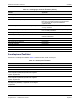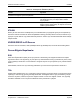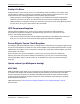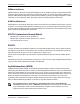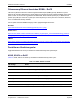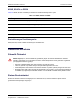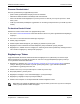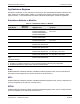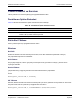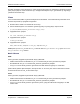Users Guide
Yazılım Paketleri ve KurulumNetXtreme-E Kullanım Kılavuzu
26 Şubat 2018 • NetXtreme-E-UG100 Sayfa 30
Dosyalar çıkarıldıktan sonra INF kurulumu, Cihaz Yöneticisi (devmgmt.msc) kullanılarak “yükseltme sürücüsü”
işlevi yoluyla çalıştırılır. Cihaz Yöneticisini açın, istediğiniz NIC bileşenini seçin, güncellemek için sağ tıklayıp
yükseltme sürücüsünü seçin.
Linux
Linux sürücüleri RPM, KMP ve güvenli kod biçiminde sunulmaktadır. Linux kullanarak kaynak koddan cihaz
sürücüsü oluşturmak için aşağıdaki örneğe bakın:
1. Bir kök kullanıcı olarak Linux sisteminde oturum açın.
2. Sürücü tarball dosyasını Linux sistemine güvenli kopyalayın veya kopyalayın. Tipik bir örnek:
cp /var/run/media/usb/bnxt_en-<version>.tar.gz /root/
3. Aşağıdaki komutu çalıştırın:
tar –zxvf /root/bnxt_en-<version>.tar.gz
4. Aşağıdaki komutu çalıştırın:
cd bnxt_en-<version>
5. Aşağıdaki komutu çalıştırın:
make; make install; modprobe -r bnxt_en; modprobe bnxt_en
RDMA işlevi için hem bnxt_en hem de bnxt_re sürücüsü takın bnxt_en-<version>.tar.gz yerine netxtreme-
bnxt_en-<version>.tar.gz kullanın.
Modül Yükleme
RHEL
Sürücü görüntüsü, aşağıdaki seçeneklerden biriyle yüklenebilir:
• iDRAC Sanal konsolunu kullanarak bnxt_en-x.x.x-rhelYuZ-x86_64-dd.iso görüntüsünü yerleştirin.
• Bir CD/DVD'den bnxt_en-x.x.x-rhelYuZ-x86_64-dd.iso görüntüsünü yerleştirin.
• bnxt_en-x.x.x-rhelYuZ-x86_64-dd.iso görüntüsünü bir USB cihazına kopyalayın ve cihazı takın.
İşletim sistemi yükleme işlemini başlatın, tab tuşuna basın ve “linux dd” yazın. Sürücü diski istenene kadar
kuruluma devam edin ve bnxt_en sürücüsünü seçin.
SLES
Sürücü görüntüsü, aşağıdaki seçeneklerden biriyle yüklenebilir:
• iDRAC Sanal konsolunu kullanarak bnxt_en-x.x.x-rhelYuZ-x86_64-dd.iso görüntüsünü yerleştirin.
• Bir CD/DVD'den bnxt_en-x.x.x-rhelYuZ-x86_64-dd.iso görüntüsünü yerleştirin.
• bnxt_en-x.x.x-rhelYuZ-x86_64-dd.iso görüntüsünü çıkarın, içeriği bir USB cihazına kopyalayın ve USB
cihazını takın.